다음은 귀하를 위한 간단하고 아마도 매우 일반적인 시나리오입니다. 귀하는 Mac OSX 사용자이고 컴퓨터에 최신 Firefox 4 베타 버전을 다운로드하여 설치하기로 결정했습니다. Flash 플러그인이 더 이상 작동하지 않는다는 점을 제외하면 모든 것이 정상입니다. 문제를 해결하기 위한 다음과 같은 시도는 긍정적인 결과를 가져오지 않습니다. Flash 재설치, Flash 플러그인 활성화 및 비활성화 또는 새 프로필 사용. 지금 무엇을 하시나요?
이것은 이 기사가 작성될 당시 버전 번호 7인 최신 Firefox 베타가 있는 Mac 컴퓨터에서 내 형제가 직면한 문제입니다. 의심할 여지 없이 문제는 앞으로 공식적으로 해결되겠지만 지금은 하나가 아닌 두 가지 솔루션을 즐기십시오. 스크린샷과 모든 힘든 탐정 작업은 내 동생이 제공했습니다. 이제 계속 읽어보세요.

영향을 받는 플랫폼
이 문제는 64비트 Mac OSX 10.6.5 및 10.6.4 및 그 이하 버전에서도 영향을 미칠 수 있습니다. 이 문제가 표시되지 않는 경우 이 문서를 무시해도 되지만 특히 베타 소프트웨어를 사용하는 경우 문제가 발생할 수 있다는 사실을 알고 있어야 합니다.
Firefox를 32비트 모드로 강제 시작
Mac에서 이 작업을 수행하려면 HD> 응용 프로그램> Firefox> 오른쪽 클릭 또는 Control 클릭> 정보 입수로 이동합니다.
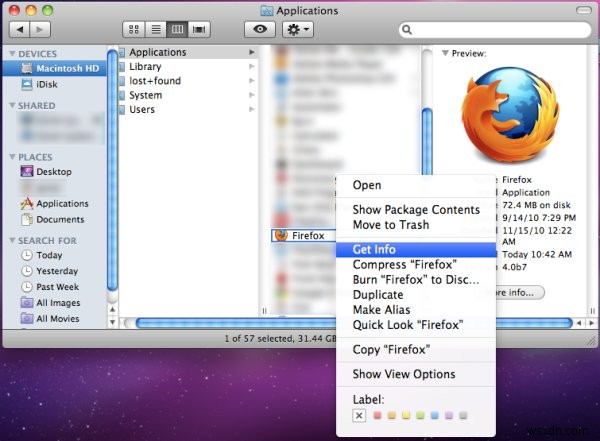
이제 32비트 모드에서 열기 체크박스를 선택합니다.
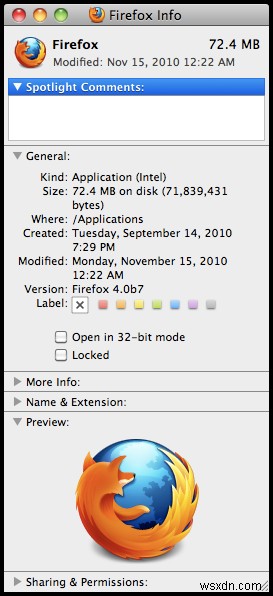
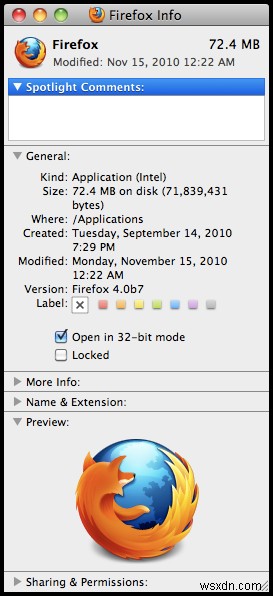
하드웨어 가속 비활성화
두 번째 방법은 하드웨어 가속을 비활성화하는 것입니다. 기본 설정> 고급으로 이동합니다. 일반 탭에서 사용 가능한 경우 하드웨어 가속 사용 확인란의 선택을 취소합니다.
Firefox를 다시 시작하고 Flash를 다시 한 번 즐기십시오.
결론
베타 소프트웨어는 이유가 있어서 베타라는 점을 모두에게 상기시키는 것 외에는 할 말이 없습니다. 비공식적으로 출시된 소프트웨어를 사용하면 문제, 충돌 또는 데이터 손실이 발생할 수 있습니다. 이 미묘하지만 중요한 진실을 알고 있으면 괜찮을 것입니다.
이 짧은 자습서에서는 Mac OSX의 Flash Player 기능에 대한 두 가지 해결 방법을 제공합니다. 당신이 그들을 좋아 바랍니다. 모든 업데이트를 계속 지켜봐주십시오. 그게 다야, 친구들.
건배.
